Zpříjemněte si sledování na Netflixu: Jak se zbavit sekání a načítání
Sledování filmů a seriálů na Netflixu je skvělý způsob, jak strávit volný čas. Avšak, co když se vám neustále načítá a seká? I když je často viníkem nestabilní internetové připojení, existují i jiné důvody, proč se vám Netflix může zasekávat. Pokud tedy i vy bojujete s neustálým načítáním, čtěte dál a zjistěte, jak se s tímto problémem vypořádat.
7 tipů, jak opravit neustálé sekání Netflixu
Netflix se snaží minimalizovat problémy s načítáním, ale i tak se občas vyskytnou. Může jít o chybu na straně serveru nebo o nekorektní aktualizaci. Častěji však problémy s načítáním souvisí s vaším připojením k internetu nebo s vaším zařízením, na kterém Netflix sledujete. Pojďme se podívat na možné příčiny a efektivní řešení.
Co znamená načítání (buffering) na Netflixu?
Načítání neboli „buffering“ znamená, že video se načítá pomaleji, než je rychlost jeho přehrávání. Obvykle se to stává při pomalém připojení k internetu. Projevuje se to tak, že obrazovka zamrzne a uprostřed se objeví červený kruh s číslem. Pokud se číslo zasekne na nule nebo nemůže dosáhnout 100, znamená to problém s načítáním.
Můžete si také všimnout, že červený pruh časové osy ve spodní části obrazovky se nepohybuje. Obvykle je lišta tmavě šedá a červená čára ukazuje, kde se video přehrává a kde se nachází aktuální časový údaj. Světle šedá čára ukazuje, kolik videa je načteno pro plynulé přehrávání. Pokud je světle šedá čára dostatečně dlouhá, neměli byste mít problém s načítáním.
Někdy obrazovka zamrzne i kvůli problémům se zařízením. To ale není způsobeno pomalým načítáním videa. Jedná se spíše o zamrznutí aplikace, které vyřeší restart aplikace nebo celého zařízení. Podívejme se na další možnosti.
Jak opravit neustálé načítání Netflixu
Netflix můžete sledovat na telefonu, notebooku, chytré televizi, streamovacím zařízení a dalších zařízeních. Následující metody by měly fungovat na všech zařízeních. Pokud žádná z nich nepomůže, měli byste zkontrolovat, zda vaše zařízení funguje správně. Zde je několik běžných řešení problémů s načítáním Netflixu.
Zkontrolujte své internetové připojení
Nejčastějším důvodem problémů s načítáním je pomalé internetové připojení. Zkontrolujte, zda máte dostatečně rychlý internet pro plynulé streamování Netflixu. Rychlost internetu si můžete otestovat například na stránce Fast.com. Tato webová stránka vám ukáže, zda je vaše připojení dostatečně rychlé pro sledování online videí.

Pro streamování Netflixu se doporučuje mít minimálně 3 Mb/s pro standardní rozlišení (SD), 5 Mb/s pro vysoké rozlišení (HD) a 25 Mb/s pro 4K/Ultra HD (UHD). Pokud je vaše internetové připojení pomalejší, měli byste problém s internetem vyřešit. Zde je několik způsobů, jak to udělat.
Restartujte Wi-Fi modem
Nejjednodušším a nejrychlejším řešením pomalého internetu je restart modemu. Vypněte router a vytáhněte ho ze zásuvky. Počkejte deset minut a router znovu zapojte. Poté zkontrolujte, zda se rychlost internetu zlepšila. Pokud ne, zkuste následující metodu.
Použijte kabelové připojení
Pokud sledujete Netflix na notebooku nebo počítači, můžete se k Wi-Fi routeru připojit pomocí LAN kabelu. Kabelové připojení je rychlejší než bezdrátové. Moderní chytré televize také mají LAN port pro připojení k internetu kabelem. Pomocí kabelu LAN můžete připojit i herní konzole, jako PlayStation nebo Xbox. Zlepší to rychlost vašeho internetu pro lepší streamování na Netflixu. Bohužel, smartphony nemají konektor pro LAN kabel. Pokud chcete, můžete si pořídit externí LAN adaptér.
Přemístěte Wi-Fi router
Možná to zní dětinsky, ale funguje to. Wi-Fi signál není ve vaší domácnosti rovnoměrný. Pokud je váš router v jiné místnosti, měli byste ho přemístit blíže. Odstranění jakýchkoliv překážek mezi vaším zařízením a Wi-Fi modemem zlepší rychlost internetu. Možná to nebude zázrak, ale určitě získáte lepší rychlost.
Kontaktujte svého poskytovatele internetových služeb
Pokud i po restartování routeru stále nedosahujete rychlosti, kterou vám poskytovatel slibuje, kontaktujte zákaznickou linku. Poskytovatel může restartovat připojení ze své strany, aby se rychlost zlepšila. Někdy může dojít k výpadku internetu kvůli nepředvídatelným okolnostem, jako je špatné počasí nebo fyzické poškození kabelů. V takovém případě můžete zkusit přepnout na mobilní data, nebo počkat, až poskytovatel problém vyřeší.
Během této doby můžete využít i offline obsah. Netflix nabízí funkci chytrého stahování, která vám umožní automaticky stahovat oblíbené pořady pro pozdější sledování. Přečtěte si o dalších užitečných funkcích Netflixu.
Změňte kvalitu streamování videa na Netflixu
Netflix automaticky vybírá nejvhodnější kvalitu streamovaného videa podle rychlosti vašeho internetu. Funguje to ale pouze tehdy, pokud máte nastavenou kvalitu streamování na „Automaticky“. Pokud máte nastavenou výchozí kvalitu streamování na „Vysoká“, zkuste ji snížit. Sledování pořadu v HD namísto UHD není tak špatné, a navíc se vyhnete nepříjemnému sekání Netflixu. Tato rada je užitečná zejména pro sledování Netflixu na chytrém telefonu, protože ušetříte mobilní data. Zde je návod, jak manuálně změnit kvalitu streamování na Netflixu.
- Otevřete webovou stránku Netflix (návštěva) ve webovém prohlížeči. Najeďte myší na ikonu profilu v pravém horním rohu a klikněte na ‚Účet‘.

- Přejděte dolů a klikněte na profil, u kterého chcete změnit kvalitu streamování.
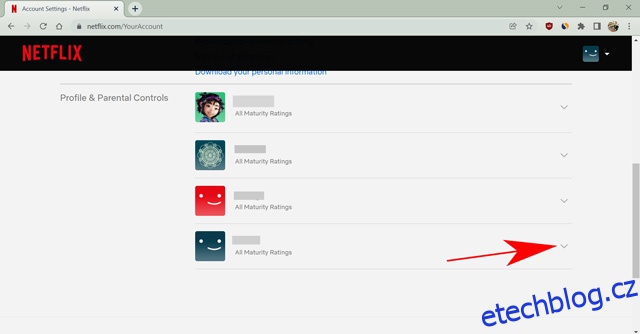
- Klikněte na možnost „Nastavení přehrávání“.

- Vyberte „Střední“ nebo „Nízká“ pro nižší kvalitu videa. Nebo můžete nechat nastavení „Automaticky“, pokud Netflixu důvěřujete.

- Potvrďte svou volbu kliknutím na tlačítko „Uložit“.

Úspěšně jste změnili kvalitu streamování videa pro svůj profil Netflix. Toto nastavení platí pro každý profil zvlášť, takže ostatní profily budou používat svoje vlastní nastavení.
Poznámka: Výše uvedené metody jsou pro řešení problémů s Netflixem, pokud je problém s vaším internetovým připojením. Někdy ale může být problém i se samotným zařízením. Podívejme se na několik technik, jak zlepšit výkon vašeho zařízení.
Vymažte mezipaměť prohlížeče
Pokud se vám Netflix seká při sledování v prohlížeči, měli byste zvážit vymazání mezipaměti prohlížeče a dat. To je obvykle dobrý způsob, jak vyřešit problémy s prohlížečem, jako je poškozená mezipaměť. Zde je návod, jak vymazat mezipaměť a data prohlížeče.
Poznámka: Po vymazání dat prohlížeče se odhlásíte ze všech webových stránek, ke kterým jste byli přihlášeni.
- Otevřete webový prohlížeč a stiskněte Ctrl+Shift+Delete (Shift+Command+Delete pro Mac). Otevře se nabídka pro vymazání údajů o prohlížení.
- Přejděte na „Pokročilé“ a v části „Časový rozsah“ vyberte „Celá doba“. Zaškrtněte všechna políčka (kromě možnosti „Hesla“).

- Klikněte na „Vymazat data“ pro odstranění všech uložených dat z prohlížeče.

Nyní se znovu přihlaste k Netflixu a zkontrolujte, zda se problém vyřešil. Pokud ne, zkuste použít jiný prohlížeč. Nebo aktualizujte ten stávající.
Vymažte data aplikace a opravte sekání Netflixu v Androidu
Pokud používáte Netflix na telefonu s Androidem a máte problémy s načítáním, vymazání dat aplikace by mohlo pomoci. Zde je návod:
Poznámka: Po vymazání dat aplikace se odhlásíte z Netflixu v telefonu a budete se muset znovu přihlásit.
- Stiskněte a podržte ikonu aplikace Netflix na domovské obrazovce nebo v seznamu aplikací. V nabídce, která se objeví, klepněte na „Informace o aplikaci“. Pokud tam „Informace o aplikaci“ nevidíte, může se zobrazit jako ikona „i“.

- Klepněte na „Úložiště“ a poté na „Vymazat úložiště“ (nebo „Vymazat data“).

Přeinstalujte Netflix na vašem zařízení
I když vymazání dat aplikace obvykle funguje, může se stát, že se Netflix bude stále sekat. Navíc, pokud máte iPhone, nemůžete data aplikace smazat. V takových případech je nejlepší Netflix přeinstalovat.
Odinstalujte a znovu nainstalujte Netflix na Androidu
- Dlouze stiskněte ikonu Netflix na domovské obrazovce nebo v seznamu aplikací. V nabídce, která se objeví, klepněte na „Odinstalovat“.

- V potvrzovacím okně klepněte na „OK“ pro odinstalaci aplikace.

- Stáhněte si Netflix (zdarma) z Obchodu Play a doufejme, že by to mělo vyřešit problémy s načítáním.
Odinstalujte a znovu nainstalujte Netflix na iPhone
- Stiskněte a podržte ikonu Netflix na domovské obrazovce nebo v Knihovně aplikací na iPhonu.
- Klepněte na „Odebrat aplikaci“ a poté na „Odstranit aplikaci“ pro odinstalaci Netflixu.

- Stáhněte si Netflix (zdarma) z App Store, což by mělo vyřešit všechny problémy.
Restartujte zařízení
Někdy může vaše zařízení špatně fungovat, pokud ho používáte příliš dlouho. RAM se zahlcuje zbytečnými informacemi, což ovlivňuje výkon. Nejrychlejším způsobem, jak tento problém vyřešit, je restartování zařízení. Tím se ukončí všechny spuštěné aplikace a zařízení začne s čistým štítem. Restartovat telefon můžete dlouhým stisknutím tlačítka napájení a výběrem „Restartovat“ nebo „Vypnout“. V počítači vyberte „Restartovat“ nebo „Vypnout“ z nabídky Start.
Zavřete nepotřebné aplikace a karty
Pokud z nějakého důvodu nechcete zařízení restartovat, zkuste zavřít nepotřebné aplikace, abyste uvolnili RAM pro Netflix. Náročné aplikace jako Photoshop nebo hry běžící na pozadí mohou spotřebovávat hodně systémových prostředků, a tak může mít Netflix problém s plynulým přehráváním. Pokud sledujete Netflix v prohlížeči, zavřete nepotřebné karty, abyste uvolnili více RAM.
Často kladené otázky (FAQ)
Proč se Netflix neustále seká?
Netflix se může neustále sekat z několika důvodů: pomalé internetové připojení, chyby v aktualizaci, kvalita streamování je příliš vysoká pro vaše zařízení, nebo je chyba na straně serveru Netflixu. Tento článek se věnoval všem možným způsobům, jak tyto problémy s načítáním vyřešit.
Proč se mi Netflix seká na chytré televizi?
Pokud se vám Netflix seká na chytré televizi, může to být způsobeno pomalým internetem nebo nestabilní aktualizací aplikace. Doporučuji restartovat televizi, zkontrolovat rychlost internetu a aktualizovat aplikaci.
Jaká je doporučená rychlost internetu pro streamování Netflixu?
Pro plynulé streamování Netflix doporučuje mít alespoň 3 Mb/s pro SD, 5 Mb/s pro HD a 25 Mb/s pro 4K/UHD. Pokud zároveň stahujete data nebo sledujete obsah na jiném zařízení pomocí stejné sítě, rychlost se rozdělí.
Užívejte si Netflix bez sekání
Netflix obvykle nemá problémy s načítáním, pokud máte rychlé a stabilní připojení k internetu. Probrali jsme však všechny možné důvody, proč se Netflix může sekat. Doufejme, že jeden z uvedených tipů vám pomůže zbavit se problémů s načítáním Netflixu a vy si budete moct v klidu užívat své oblíbené seriály. Pokud jsme něco zapomněli zmínit, dejte nám vědět v komentářích.